So wenden Sie Bildschirmschoner in Windows 10 an
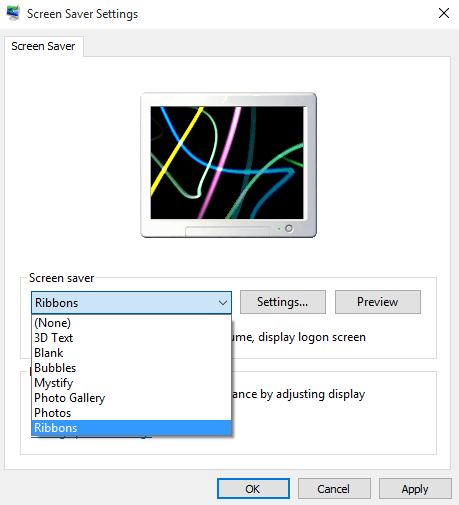
- 4662
- 1127
- Levke Harnapp
Bildschirmschoner sind von Windows Start -Ära da. Die Leute liebten es wie alles andere. Es war so, als würde man Ihren PC in Aktion sehen, auch wenn Sie ihn nicht verwenden, und das auch im künstlerischen Stil. Sie können Ihren Namen in 3D -Kunst schreiben, Ihre Bilder drehen oder zufällige hypnotische Bilder festlegen, um Sie im Schlafmodus zu faszinieren. Einige Leute, die Windows 10 verwenden. Beim Besuch des Themasabschnitts fehlt der Link zum Anwenden von Bildschirmschoner. Es ist keine Notwendigkeit, sich Sorgen um Bildschirmschoner zu machen, da Windows 10 keine Bildschirmschoner -Feature fallen gelassen hat.
Inhaltsverzeichnis
- So wenden Sie einen Bildschirmschoner in Windows 10 an
- Anpassen von 3D -Text
- Wählen Sie Fotos als Bildschirmschoner
So wenden Sie einen Bildschirmschoner in Windows 10 an
Befolgen Sie einfach diese Schritte, um einen coolen Bildschirmschoner in Ihrem Windows 10 -PC anzuwenden. Sie können das ScreenSaver -Bedienfeld leicht über das Suchfeld der Taskleiste finden.
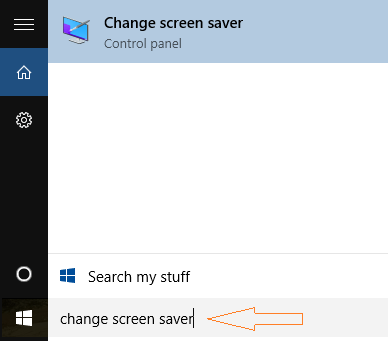
Sobald Sie auf die klicken Wechseln Sie den Bildschirmschoner Symbol, Bildschirmschoner -Bedienfeld öffnet sich.
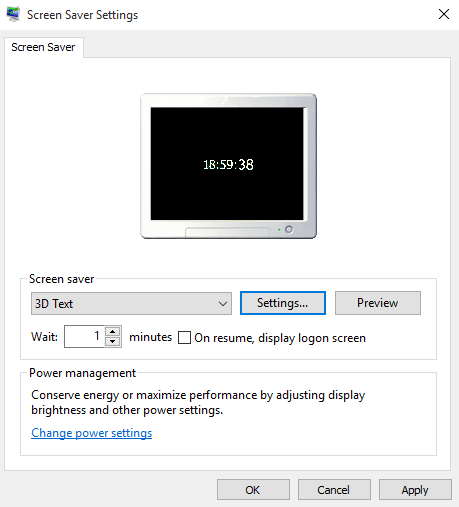
Hier können Sie verschiedene Bildschirmschoner -Einstellungen auswählen, z. B -
- 3D -Text
- Blasen
- Verwirren
- Bänder usw.
In diesem Bildschirm können Sie die Wartezeit auswählen. Die Wartezeit ist die Zeit, nach der Ihr PC in den Schlafmodus geht und die Bildschirmschoner zeigt.
Anpassen von 3D -Text
- Sie können wählen
- Sie können den Rotationstyp als Wacksäle, Wackeln, Spin usw. auswählen.
- Sie können Farb-, Textur- und Wiederholungsart 3D -Text wählen
- Sie können auch eine Schriftart des 3D -Textes auswählen
- Stellen Sie die benutzerdefinierte Geschwindigkeit, Größe und Resultion auf dieser Seite ein
Wählen Sie Fotos als Bildschirmschoner
Wählen Sie die Fotogalerie aus der Dropdown. Stöbern Sie jetzt von dem Ort, an dem es geschrieben ist, Wählen Sie Fotos und Videos aus.
Sie können auch das Thema Fotos auswählen und die Geschwindigkeit festlegen, mit der das Thema fortgesetzt wird.
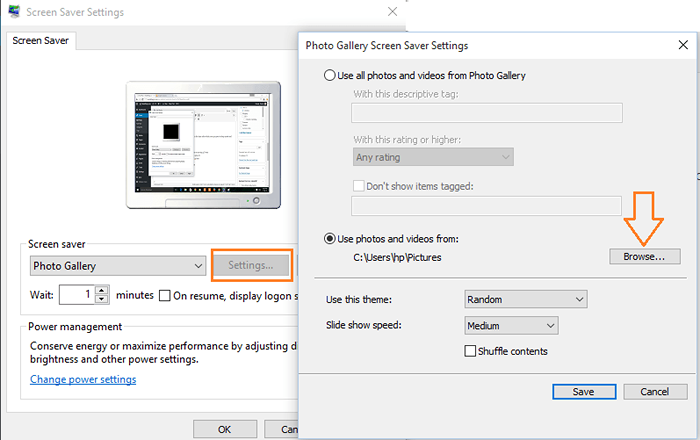
Andere Optionen für Bildschirmschoner sind -
- Verwirren
- Bänder
- Blasen
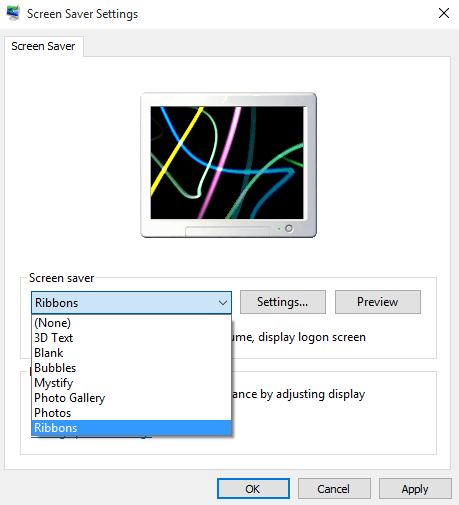
Obwohl in diesen Optionen von Bildschirmschichten keine Anpassung möglich ist.
Gehen Sie also weiter und wenden Sie Bildschirmschoner in Windows 10 an, wenn Sie dieses gute alte Ding wirklich lieben und Sie den Plan, es zu verwenden, nicht fallen gelassen haben.
- « Gelöst ! Upgrade auf Windows 10 fehlgeschlagener Fehler
- So sehen Sie die in Windows 10 verwendeten Internetdaten an »

